Linux下安装xrdp
使用rdp协议访问远程Linux桌面
一般情况下,如果需要登陆远程Linux系统,我们会使用ssh/telnet来完成,如果需要登陆到远程Linux系统的桌面环境,我们可能会使用VNC。
VNC是大部分Linux发行版默认的基于RFB协议的远程桌面程序,但对于普通用户来说,VNC的用户体验并不好,比较慢,还需要安装客户端。
Windows的远程桌面基于RDP协议,在Linux下,我们也是可以找到开源的rdpserver的,这就是xrdp。
下面,我来和大家介绍安装centos下xrdp的安装方法。
1.首先安装vnc
yum install -y tigervnc-server
启动vnc服务并设置开机自动启动
service vncserver start
chkconfig vncserver on
2.安装xrdp,这里我下载最新版的xrdp安装包,
官网下载地址:http://jaist.dl.sourceforge.net/project/xrdp/xrdp/0.6.1/xrdp-v0.6.1.tar.gz
wget http://jaist.dl.sourceforge.net/project/xrdp/xrdp/0.6.1/xrdp-v0.6.1.tar.gz
解压并安装
tar -zxvf xrdp-v0.6.1.tar.gz
cd xrdp-v0.6.1
安装缺失的库文件
yum install -y autoconf automake libtool openssl openssl-devel pam-devel libX11-devel libXfixes-devel
./bootstrap
./configure
make
make install
3.设置权限
chmod 755 /etc/xrdp/xrdp.sh
4.启动xrdp服务
/etc/xrdp/xrdp.sh start
5.查看端口是否被监听
netstat –ntl
6.加入开机启动项
vim /etc/rc.local
/etc/xrdp/xrdp.sh start
7. xrdp默认使用3389端口,设置防火墙允许3389端口例外
vim /etc/sysconfig/iptables
-A INPUT -m state --state NEW -m tcp -p tcp--dport 3389 -j ACCEPT
现在,我们就可以使用xrdp来远程访问linux桌面了
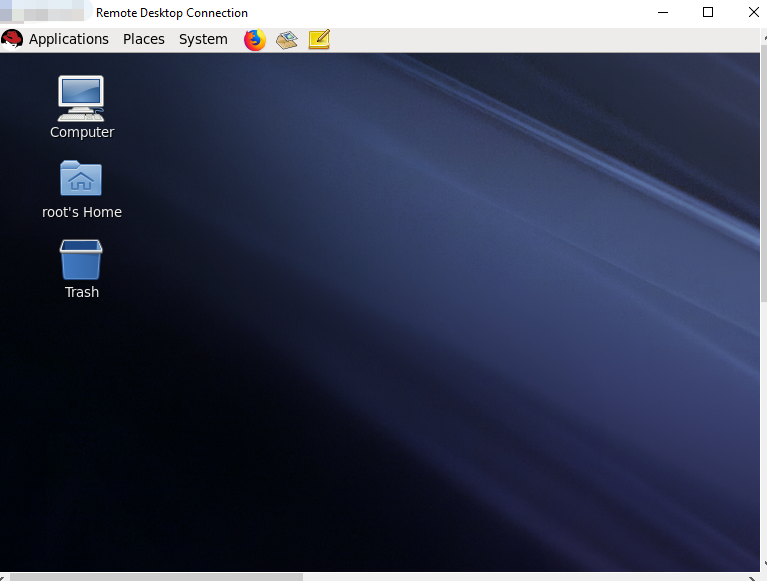
安装时候遇到的以下错误,这是缺少库文件,我们就根据提示安装缺少的库文件就行了
root@centos6 xrdp-v0.6.1]# ./bootstrap
which: no autoconf in (/usr/local/sbin:/usr/local/bin:/sbin:/bin:/usr/sbin:/usr/bin:/root/bin)
yum install autoconfautomake libtool openssl openssl-devel
configure: error: please installlibpam0g-dev or pam-devel
yum install pam-devel
configure: error: please install libx11-devor libX11-devel
yum install libX11-devel
configure: error: please install libx11-devand libxfixes-dev or libXfixes-devel
yum install libXfixes-devel
步骤一、下载TigerVNC Server软件包
下载地址:Tigervnc Deb软件包(适用于Ubuntu 16.04.1 - 64位)
步骤二、 安装TigerVNC Server软件包
1、打开终端,进入到刚刚你你下载TigerVNC Server的存放目录,我是直接下载到默认的DownLoads下的,因为下载的是zip文件,记得解压出来,得到deb安装文件。
cd Downloads
如图所示:

2、再输入一下安装命令进行安装(需要su密码)
sudo dpkg -i tigervncserver_1.6.80-4_amd64.deb 或者 sudo apt-get install tightvncserver (使用在线安装,后面第3小步就可以直接跳过了)
如图所示:可能你会看到一些警告信息和错误信息,暂时忽略这些信息,主要是没有相对应的依赖包。

3、上面才错误信息是因为没有安装对应的依赖,我们可以通过下面命令进行安装,再重复第2个的命令
sudo apt-get install -f
如图所示:

步骤三、安装xrdp
打开终端,输入一下命令(需要su密码)
sudo apt-get install xrdp -y

步骤四、配置xrdp设置
需要通过xrdp连接到桌面,需要正确配置相关信息并填充到.xsession文件(针对每个用户)或/etc/startwm.sh(针对所有用户),输入如下命令
echo unity>~/.xsession 或者 sudo sed -i.bak '/fi/a #xrdp multi-users unity ' /etc/xrdp/startwm.sh
步骤五、重启xrdp
sudo service xrdp restart
步骤六、开启桌面共享功能
进入系统-》首选项-》桌面共享,或者直接搜索桌面共享,如图所示

将【允许其他人查看您的桌面】这一项勾上吗,如图所示:

到这一步基本上已经完成了,接下来就是来测试是否能正常连接到Ubuntu了
三、xrdp测试连接到Ubuntu
1、查看Ubuntu服务器的IP地址,如图所示:

2、启动Windows远程桌面工具(mstc),输入Ubuntu的IP地址(192.168.226.131),如图所示:

3、点击连接之后,正常情况会自动跳出xrdp的登录界面,需要我们输入用户名和密码即可,模式选择默认就行,如图所示:

4、我们可以看到xrdp的实时日志,如图所示:

5、最终我们连接到上了Ubuntu,是不是很熟悉的界面~~(ヾ(๑╹◡╹)ノ")

至此,xrdp连接Ubuntu 16.04的所有步骤已完成。
转载: https://www.linuxidc.com/Linux/2017-09/147112.htm
